VPNで問題に直面していますか?AndroidフォンでVPNに接続できませんか?このガイドでは、AndroidでVPNが接続されない問題を修正する方法を説明しますのでご安心ください。しかし、最初に、VPNとは何か、そしてVPNはどのように機能するのかを理解しましょう。(Are you facing issues with your VPN? Unable to connect to a VPN on your Android Phone? Don’t worry in this guide we will see how to fix VPN not connecting issue on Android. But first, let’s understand what a VPN is and how does it work?)
VPNは(VPN)VirtualPrivateNetworkの略です。これは、ユーザーが日付をプライベートかつ安全に共有および交換できるようにするトンネリングプロトコルです。パブリックネットワークに接続している間、データを安全に共有するための仮想プライベートチャネルまたはルートを作成します。VPNは、データの盗難、データの盗聴、オンラインモニタリング、および不正アクセスから保護します。暗号化、ファイアウォール、認証、安全なサーバーなどのさまざまなセキュリティ対策を提供します。これにより、VPNはこのデジタル時代に不可欠になります。
VPNは、コンピューターとスマートフォンの両方で使用できます。Playストア(Play Store)でアプリを利用できる人気のVPNサービスがいくつかあります。これらのアプリの中には無料のものもあれば、有料のものもあります。これらのアプリの基本的な操作はほとんど同じで、ほとんどの場合問題なく実行されます。ただし、他のすべてのアプリと同様に、VPNアプリで問題が発生する( VPN app might run into trouble from time to time)場合があります。この記事では、 VPN(VPN)に関連する最も一般的な問題の1つについて説明します。これは、接続の確立の失敗です。問題を詳細に説明する前に、そもそもなぜVPNが必要なのかを理解する必要があります。

なぜVPNが必要なのですか?(Why do you need a VPN?)
VPNの最も基本的な使用法は、プライバシーを確保することです。データ交換のための安全なチャネルを提供するだけでなく、オンラインフットプリントをマスクします。インターネットに接続するときはいつでも、IPアドレスを使用して現在地を追跡できます。政府(Government)または民間の監視機関は、あなたが何をしているかを追跡することさえできます。検索するすべてのアイテム、アクセスするすべてのWebサイト、およびダウンロードするすべてのものを監視できます。VPNは、そのすべての詮索からあなたを救います。ここで、 VPN(VPN)の主要なアプリケーションを見てみましょう。
1.セキュリティ:(1. Security:)前述のように、VPNの最も重要な機能の1つは、データの安全な転送です。暗号化とファイアウォールにより(Due)、データは企業スパイや盗難から安全に保護されます。
2.匿名性:(2. Anonymity:) VPNを使用すると、パブリックネットワーク上で匿名性を維持できます。それはあなたのIPアドレスを隠し、あなたが政府の監視から隠されたままでいることを可能にします。プライバシー、スパム、ターゲットマーケティングなどの侵入からあなたを守ります。
3.地理検閲:(3. Geo-censorship:) 特定(Certain)の地域では特定のコンテンツにアクセスできません。これは、地理的検閲または地理的ブロッキングと呼ばれます。VPNは現在地をマスクするため、これらのブロックを回避できます。簡単に言うと、VPNを使用すると、地域が制限されたコンテンツにアクセスできます。
また読む:(Also Read:) VPNとは何ですか?それはどのように機能しますか?(What is a VPN and how it works?)
VPN接続の問題の原因は何ですか?(What causes VPN Connection Problems?)
VPNは、複数の理由で誤動作する可能性のあるソフトウェアです。一部はローカルです。つまり、問題はデバイスとその設定にありますが、その他は次のようなサーバー関連の問題です。
- 接続しようとしているVPNサーバーが過負荷になっています。(VPN)
- 現在使用されているVPNプロトコルが間違っています。
- VPNソフトウェアまたはアプリは古く、時代遅れです。
Androidで(Android)VPN(Fix VPN)が接続されない問題を修正する方法
問題がVPNアプリのサーバー自体にある場合は、VPNアプリがサーバー側で修正するのを待つ以外に、できることは何もありません。ただし、問題の原因がデバイスの設定である場合は、さまざまなことができます。Androidでの(Android)VPN接続の問題を修正するためのさまざまなソリューションを見てみましょう。
方法1:VPN接続アクセスが有効になっているかどうかを確認します(Method 1: Check if VPN Connection access is enabled or not)
アプリを初めて実行するとき、アプリはいくつかの許可要求を要求します。これは、アプリがモバイルのハードウェアリソースを使用する必要がある場合、ユーザーに許可を求める必要があるためです。同様に、 VPN(VPN)アプリを初めて開くと、デバイスにVPN接続をセットアップする許可を求められます。アプリに必要な権限を付与してください。(Make sure that grant the app the requisite permission.)その後、VPNアプリはプライベートサーバーに接続し、デバイスのIPアドレス(device’s IP address)を外部の場所に設定します。一部のアプリでは、接続するサーバーとデバイスに設定されているIPアドレスを選択できる場合もあります。接続が確立されると、キーで示されます(Key)通知パネルのアイコン。したがって、最初に接続要求を受け入れ、アプリがプロキシサーバーに接続できるようにすることが重要です。
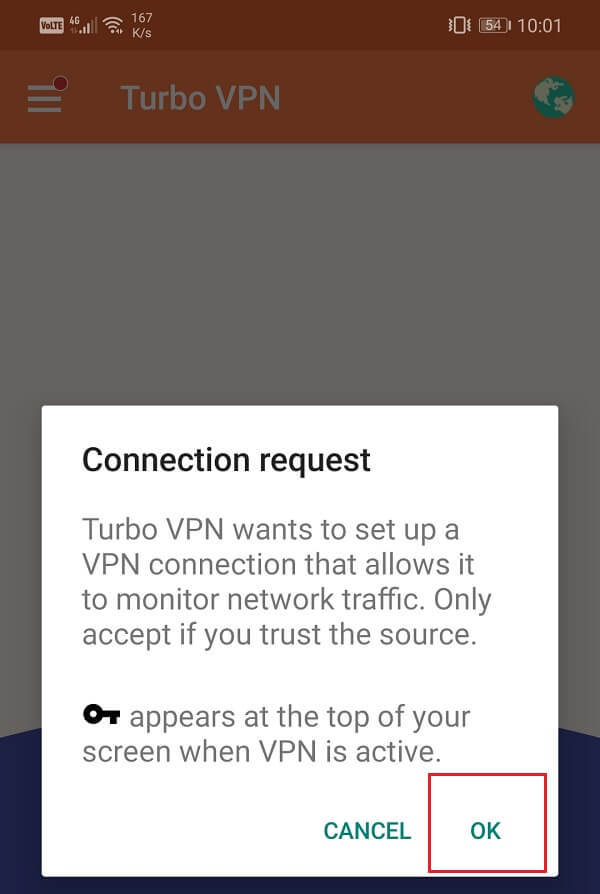
方法(Method )2:VPNアプリのキャッシュファイルとデータファイルを削除する(2: Delete Cache and Data Files for the VPN app)
すべてのアプリは、一部のデータをキャッシュファイルの形式で保存します。一部の基本データは保存されるため、アプリを開いたときに何かをすばやく表示できます。これは、アプリの起動時間を短縮することを目的としています。ただし、古いキャッシュファイルが破損し、アプリが誤動作する場合があります。アプリのキャッシュとデータをクリアすることは常に良い習慣です。これは、アプリの(Consider this as a cleansing procedure that removes old and corrupt files from the app’s)メモリから古くて破損したファイルを削除し、それらを新しいファイルに置き換えるクレンジング手順と見なしてください。また、アプリのキャッシュファイルは自動的に再度生成されるため、削除しても絶対に安全です。したがって、VPNアプリが機能していて正しく機能していない場合は、以下の手順に従ってキャッシュファイルとデータファイルを削除してください。
1.電話の[設定]に移動します。(Settings)

2. [アプリ(Apps)]オプションをクリックして、デバイスにインストールされているアプリのリストを表示します。

3.次に、使用しているVPNアプリ(VPN app)を検索し、それをタップしてアプリの設定を開きます。

4.[ストレージ(Storage)]オプションをクリックします。

5.ここに、キャッシュをクリアしてデータ(Clear Cache and Clear Data)をクリアするオプションがあります。それぞれのボタンをクリックすると、 (Click)VPNアプリのキャッシュファイルが削除されます。
![[キャッシュをクリアしてデータをクリア]ボタンをクリックします](https://lh3.googleusercontent.com/-Gt4OWQRyuLk/YZG41mrF4OI/AAAAAAAATa8/0QJuRmASZWEupKdbbZZvLGJ0T9Y6r0DUwCEwYBhgLKtMDABHVOhxbJnhIqJP4jzjIWLMrnl7QBKGTw1b96TCsrSUcbf3DbyB7futpU1bI-cu7nrG_giV34r4PhiZF9C5DLYy3b9UG64e3MH8G4HuUjvOKUhb4td2E1YBlsu7tiwrMe_DS_8-_oZb4c9J7w5nPuamn0uxx8fT-fxDHkqul11QOMlud93xCjDkz8y1v6U-hWvPabeaXsOYXfWy_l1bq1EmkjpBuYWThceW_j3hRdq_H0OU8Q2VCdFktk9xfiDXwZrn1dv0Y3mtkGlh_S9bX8riDiD6ZB5rsQ6DtZKVphaNq4TvFvq0L_v7uD6iUnhXDu6zMs-xTs-9WoSqEb_VFm2joIGyK9msdb3DGw1_5ibt4WHRkoXEjmqcno2NUuxg8oeg8c3Jc6dIjTvHgWSDWXW373PWMMgYgx_M2SAirprA-stxMZmqNYC6GsumyvNASYajAfA_PXXv6ClwPYm5SoXgqIF80--xSY7kHKz9_yaHExBsOpaZ-hxDr378mgtyem1wJPxfxakeYxrAYpFhrYNKtYAiIllxrjy-pKqUF24xEYmpZH5zjjf2Wlhd0YCWJI6XmQLwGcELfQnhKSq1WNZPRlvw70IokAEmVTqMHMlrd4zgwidTHjAY/s0/Gxbp2O4Es7Qi1BnZOtapF2MNnbg.jpg)
方法3:VPNアプリを更新する(Method 3: Update the VPN app)
すべてのVPNアプリには固定されたサーバーのセットがあり、それらのいずれかに接続できます。ただし、これらのサーバーは時々シャットダウンされます。その結果、VPNは新しいサーバーを検索または作成する必要があります。古いバージョンのアプリを使用している場合は、提供されているサーバーリストが古いものである可能性があります。アプリを常に最新の状態( keep the app updated at all times.)に保つことは常に良い考えです。新鮮で高速なサーバーを提供するだけでなく、アプリのユーザーインターフェースを大幅に改善し、より良いエクスペリエンスを提供します。新しいアップデートには、ネットワーク接続の問題を解決できるバグ修正も含まれています。以下の手順に従って、VPNアプリを更新します。
1.Playストア(Play Store)に移動します。

2.左上に、3本の水平線(three horizontal lines)があります。それらをクリックします。

3.次に、[マイアプリとゲーム(“My Apps and Games”)]オプションをクリックします。

4.使用しているVPNアプリ(VPN app)を検索し、保留中の更新があるかどうかを確認します。
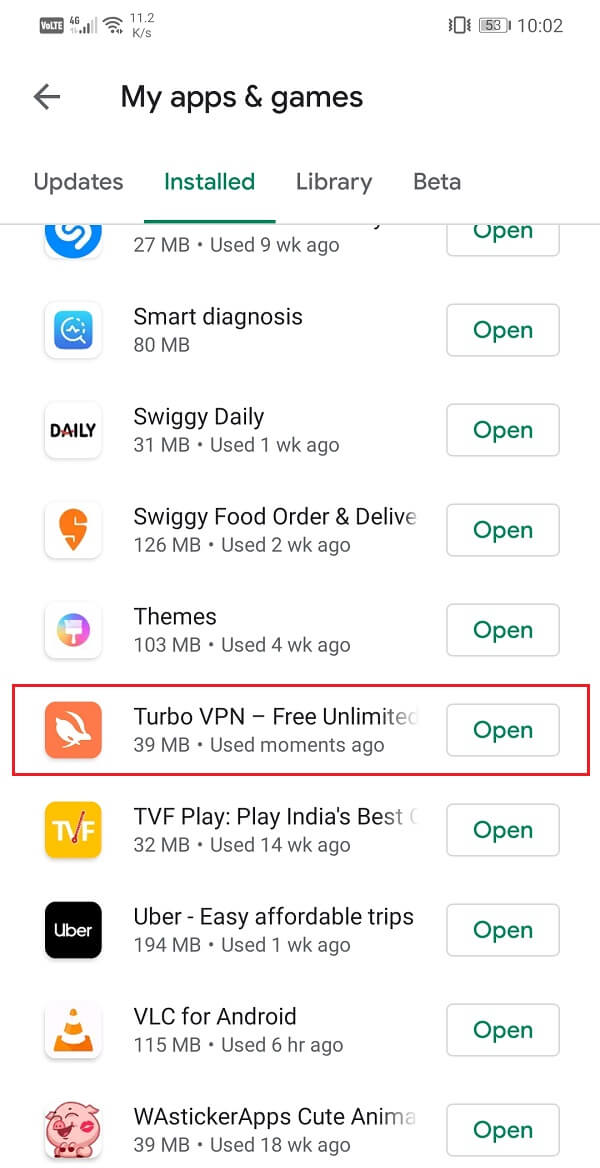
5.はいの場合は、更新( update)ボタンをクリックします。
![更新がある場合は、[更新]ボタンをクリックします| AndroidでVPNが接続されない問題を修正](https://lh3.googleusercontent.com/-eUsVvCQL5kM/YZHYxg-Ow4I/AAAAAAAATM4/-uRA1Rq4OXYlun6RSxrxebUonulGa4l2gCEwYBhgLKtMDABHVOhxbJnhIqJP4jzjIWLMrnl7QBKGTw1b96TCsrSUcbf3DbyB7futpU1bI-cu7nrG_giV34r4PhiZF9C5DLYy3b9UG64e3MH8G4HuUjvOKUhb4td2E1YBlsu7tiwrMe_DS_8-_oZb4c9J7w5nPuamn0uxx8fT-fxDHkqul11QOMlud93xCjDkz8y1v6U-hWvPabeaXsOYXfWy_l1bq1EmkjpBuYWThceW_j3hRdq_H0OU8Q2VCdFktk9xfiDXwZrn1dv0Y3mtkGlh_S9bX8riDiD6ZB5rsQ6DtZKVphaNq4TvFvq0L_v7uD6iUnhXDu6zMs-xTs-9WoSqEb_VFm2joIGyK9msdb3DGw1_5ibt4WHRkoXEjmqcno2NUuxg8oeg8c3Jc6dIjTvHgWSDWXW373PWMMgYgx_M2SAirprA-stxMZmqNYC6GsumyvNASYajAfA_PXXv6ClwPYm5SoXgqIF80--xSY7kHKz9_yaHExBsOpaZ-hxDr378mgtyem1wJPxfxakeYxrAYpFhrYNKtYAiIllxrjy-pKqUF24xEYmpZH5zjjf2Wlhd0YCWJI6XmQLwGcELfQnhKSq1WNZPRlvw70IokAEmVTqMHMlrd4zgwidTHjAY/s0/irAyiv8JS6mXJfWZKljbr74P_EE.jpg)
6.アプリが更新されたら、もう一度使用して、AndroidでVPN接続の問題を修正できるかどうかを確認します。(fix VPN connection issues on Android.)
方法4:アプリをアンインストールしてから、再インストールします(Method 4: Uninstall the app and then Re-install)
アプリのアップデートが機能しなかった場合、またはそもそも利用可能なアップデートがなかった場合は、アプリをアンインストールして、Playストア(Play Store)から再度インストールする必要があります。これは、新たなスタートを選ぶようなものです。そうすることで、デバイスに接続せずにVPNの問題が解決する可能性があります。以下の手順に従って、方法を確認してください。
1.電話で設定を開きます。(Settings)
2.次に、[アプリ](Apps)セクションに移動します。

3. VPNアプリ(VPN app)を検索して、タップしてください。

4.次に、[アンインストール(Uninstall)]ボタンをクリックします。

5.アプリを削除したら、 Playストア(Play Store)からアプリを再度ダウンロードしてインストールします。
また読む:(Also Read:) Android携帯でアプリをアンインストールまたは削除する方法(How to Uninstall or Delete Apps on your Android Phone)
方法5:Wi-Fiからセルラーデータへの自動切り替えを無効にする(Method 5: Disable Automatic Switch from Wi-Fi to Cellular Data)
最新のAndroid(Android)スマートフォンのほとんどすべてに、 Wi-Fi+ or Smart switchなどの機能が搭載されています。Wi-Fiの信号強度が十分でない場合は、Wi -Fi(Wi-Fi)からセルラーデータに自動的に切り替えることで、継続的で安定したインターネット接続を維持するのに役立ちます。これは一般的に、接続が失われるのを防ぎ、手動で行うのではなく、必要に応じて自動的に切り替える便利な機能です。
ただし、VPNが接続を失っている理由である可能性があります。(However, it could be the reason why your VPN is losing connection.)ご覧のとおり、VPNは実際のIPアドレスをマスクします。Wi-Fiネットワークに接続すると、デバイスには現在地を特定する特定のIPアドレスが割り当てられます。VPNサーバーに接続すると、アプリは実際のIPをマスクし、プロキシに置き換えます。Wi-Fiからセルラーネットワークに切り替える場合、 Wi- Fi(Wi-Fi)接続時に提供されていた元のIPアドレスが変更されるため、VPNマスクは役に立ちません。その結果、VPNが切断されます。
これを防ぐには、自動切り替え機能を無効にする必要があります。以下の手順に従って、方法を確認してください。
1.Androidデバイスで[設定]を開きます。(Settings)
2.次に、[ワイヤレスとネットワークの設定](Wireless and network settings)に移動します。

3.ここで、 Wi-Fi(Wi-Fi)オプションをタップします。
![[Wi-Fi]タブをクリックします](https://lh3.googleusercontent.com/-YODwQhs312k/YZOUQAe5NDI/AAAAAAAAkWg/CiFjWKT4SKcZ9dDbz-KvcNxQOh57WgEGwCEwYBhgLKtMDABHVOhzpdh4f9gK7Pl3pIKdS-MAqT7y5y5X0OpTKm4PMusBVVSvpJP93YnAhXNmcZbWuT31i7jtYSyVauEPIMLju6rD4KWA7nyivubD2R2vcFmdszZ_h_8jlplsFLjAVnbmrRnr8fQanFkdu4qh3mnFv_3xGMe6pLcEkGdbUuNNwPvYD9AN9xf0_7ZEEl7P_bdX0h5M7FTHFM1M9DhOZGyfYCv5Hdaj3tVbHQUZ4AtHMUQZPpRyjGjcPFhXeIxxxwqGcocHgAzZFCSbIY-6paMUAs9gGkoNJqxjsrVnVfU75bRX8zxJysL-o_0gpKdd3qFL9r9D8bxO80gFiRO3ZtGhtJ6yQENn_B91ua_pZICWEFvs28PwlIAFZCwxDqZPvaa1Li7ywTjqsbbJNQ7r9yFK29dg-pdTjuyud3MC8w-SeyMkmr5T7Rap849TFdyaB8zfGepam1fh0mpx-JV-mwzd92BDBVyNWOtggku0J2ZH3HWVKToCFCFefShp83L6WwRfnWCMDK_uUzVSFbbMXD32DGhZEKfilDws41bYIwn8tsylvZGDgpfuptvtSQ_PxP4Cbdj_NxV57wCxIPi-V2OgEnhoHv6dEzE_lUwDtX23W9hAww6LPjAY/s0/wXArjRaNPg8tX90dOyrKGIaFwrw.jpg)
4.その後、画面の右上に あるメニューオプション(縦に3つ並んだ点)をクリックします。(menu option (three vertical dots))

5.ドロップダウンメニューから、[ Wi-Fi+ ]を選択します。
![ドロップダウンメニューから、[Wi-Fi+]を選択します](https://lh3.googleusercontent.com/--MdvBWupbLY/YZMEnk1HMOI/AAAAAAAAf-I/RLhl1QlXNKUO9hNRJYBq5of4xM3UGNQmQCEwYBhgLKtMDABHVOhz0Yv1aeBYkerQCB_m-YeLyTFOl3JarAk7ZvmmbmTWvUt9Yo5rcaOx8EetpKoEL5zdi6suJqUPqAMnxCNuWFELSyYPq9TGqd1jnPKxLLCNEoDi-ct7BqNP-qrbr-_RAl4PoEh475JURNwrog8TvSNIAwgKm8fv1N7Y0r_6nG4wQkDL6C8yGOReu2_Ysux0VBDtLMOjJWsbF9oOg8knIx0aNUu7iH9x6OAe5nc8qRJ9JAfDdFJmfsyBLbmby05oQAwRcYF061FhRQc169j-3E3ddF3CAISoZaxsVDG9lFLs98mBoKFMmsRq6iJFORCnOlZ4IsGocFYnRrZdUe-I4bTCtkcQ9hyQN2aHc_JtkDgLTnMCjw2C-kmdV5lhmq6SURgSQhsiwskhB0jsfLSu6fKpSmvjKtAimgTsvdxHIumJhgyKx-3RFlngT5244xJqqroLbFRwtwF6y_J_UJd60TlpZ9rUuI2n6rMQ6gXfesIgyHREDRQh69fCGUlcpsq2rkfglCulysq_MpkoHq7kYDJJ8xPwL3fJFE5QV81NicQe3qg9AZ13NyW4zD5VEu6yFe7b5GAzmw1OvfPHjCTW3Oj-ksy5LpuID3J49jsi5z10wzfrNjAY/s0/VyhVR9AtlFUU1_x7LpkzBT8TJr0.jpg)
6.次にtoggle off the switch next to Wi-Fi+、自動スイッチ機能を無効にします。

7.デバイスを再起動して、VPNへの接続を再試行します。
デバイスが再起動したら、Androidの問題でVPNが接続されない問題を修正(fix VPN not connecting on the Android issue.)できることを願っています。それでも問題が解決しない場合は、次の方法に進んでください。
方法6:ネットワーク設定をリセットする(Method 6: Reset Network Settings)
上記の方法のいずれも機能しない場合は、いくつかの抜本的な対策を講じる時が来ました。ソリューションのリストの次のオプションは、Androidデバイスのネットワーク設定(Network Settings)をリセットすることです。保存されているすべての設定とネットワークをクリアし、デバイスのWi-Fiを再構成する効果的なソリューションです。VPNサーバーへの接続には安定したインターネット接続が必要であるため、Wi-Fiが非常に重要であり、セルラーネットワークの設定がプロセスに干渉しないようにします。これを確認する最善の方法は、デバイスのネットワーク設定をリセットすることです。これをする:
1.電話の設定に移動します。(Settings)
2.次に、[システム(System)]タブをクリックします。
![[システム]タブをタップします](https://lh3.googleusercontent.com/-2xcK5k8tVzY/YZOWYDbadVI/AAAAAAAAkVo/6UXlw7n5-8Ak7KpYaWjkX87-OJvuOuvUwCEwYBhgLKtMDABHVOhzpdh4f9gK7Pl3pIKdS-MAqT7y5y5X0OpTKm4PMusBVVSvpJP93YnAhXNmcZbWuT31i7jtYSyVauEPIMLju6rD4KWA7nyivubD2R2vcFmdszZ_h_8jlplsFLjAVnbmrRnr8fQanFkdu4qh3mnFv_3xGMe6pLcEkGdbUuNNwPvYD9AN9xf0_7ZEEl7P_bdX0h5M7FTHFM1M9DhOZGyfYCv5Hdaj3tVbHQUZ4AtHMUQZPpRyjGjcPFhXeIxxxwqGcocHgAzZFCSbIY-6paMUAs9gGkoNJqxjsrVnVfU75bRX8zxJysL-o_0gpKdd3qFL9r9D8bxO80gFiRO3ZtGhtJ6yQENn_B91ua_pZICWEFvs28PwlIAFZCwxDqZPvaa1Li7ywTjqsbbJNQ7r9yFK29dg-pdTjuyud3MC8w-SeyMkmr5T7Rap849TFdyaB8zfGepam1fh0mpx-JV-mwzd92BDBVyNWOtggku0J2ZH3HWVKToCFCFefShp83L6WwRfnWCMDK_uUzVSFbbMXD32DGhZEKfilDws41bYIwn8tsylvZGDgpfuptvtSQ_PxP4Cbdj_NxV57wCxIPi-V2OgEnhoHv6dEzE_lUwDtX23W9hAww6LPjAY/s0/xXzdpXtGdl707VBOQsZ5NNi2YWk.jpg)
3.[リセット(Reset)]ボタンをクリックします。
![[リセット]ボタンをクリックします| AndroidでVPNが接続されない問題を修正](https://lh3.googleusercontent.com/-0TbQhF51K3A/YZITXeRPUaI/AAAAAAAAZf4/fzPwE1CqrqsxPSmIEdSeheXXKUGQHetBACEwYBhgLKtMDABHVOhyr7y2gxBVBsObTlZZdCKW7qCr3enBm2kIlRuf9geZnMhIK7RiSGnbdhGBeSZl3_pvol_-Cn2H5SN5aCoujT256RzLhKBKUNe2kWB7sYUEMB5zOV6UbM13aJoWkc8mDV5GLDTbuYFC-PEmjEkrMg2t8NGcwsWPUPi-fu1h3Bia3m9L4Q3zqoPz8Qj0g1oOkvh3pKIHYHefNQqzoXup_8_pE5xAlmd34gw0QMwplKZEUTWRjvU7yVuEMUZ_0RBOLsITa2NQyFTBMAi-CNJ47yXvYmNj41lwkDDoVmwJPlA8eYzbV6ia3XT7Uwzu83Xt3WvS2MR9HagKe60HUnTMIG3RE6TPFRSyVbbscH4Ocw92UNz3kp0o1rdFg5n3ZdwJJ99gjRKajL1h8OX5_sVTEgD0w4nDpYWx7qrSKmkUi9-G-qlrJ0U70o4kV1WzL6Nu5Kj7zgnxD_Um_Ufw2x4ZNu6gQFcz-INxjt3Ow31cgQVMaxQYym8hQBxbhfwrb7n0TaG1EJSdwmP__mshyQusE_Iqee6qZ-wOnmcy53B7z6Ny7wlwrVhAF67sLijB42OR4ChWGL_i0uRz2lD0MDIvVHJtP9MPgcybJpEFqhGlPTQww48TIjAY/s0/qW5gpLzu5OXnjJNkXLZCBbGXQX0.jpg)
4.次に、[ネットワーク設定のリセット](Reset Network Settings)を選択します。
![[ネットワーク設定のリセット]を選択します](https://lh3.googleusercontent.com/-7nTrYRGWubM/YZDv9iVBr1I/AAAAAAAADv4/-2gTfUBTr5ghj6iYmkEtRbmtjRMSjFBoACEwYBhgLKtMDABHVOhz8QPRGtwEo72ygTKeCRUT-J3k63fFwh_kLNv0Ktr9r_SWH1IaYOIBaEbRsIRb6a17x6R_TUHlbblBjMz1X8HVokLuL2VYJ-vM4Atr9SGXvN_3AaHz0jePYxqaXCaVZ8uyBaVifv_rmmPiIjZr9u_rliLlOEykbyGMv2w6gzhnIXZEdQ6gaWbsED7TWs3dsJ3BJlVBdTJonnKPF0Okf6IJgoPVWWfbAe2D3FRaLJOpJ88L6ibjR0m0LW4641fb46JejmHA33rMk048ZeKUEwYXMQEoiN0XAif44C8b0Crue99LpqXES26NdlzaVGF7Zq9Te8whfW8kdVQXMet5aF2E4-tcxCUUBFWautpCa-hqKHGuGo-Q--oHtVlfbBM222C1iqI7uTWR3A6j4HuiVKC-WXsrMPzhDmsCSasiXT41q6HbiCmzUAUVtMecoL06BJKFmPcSS4YCos0FU-dt0SCmGJL6p0kzt9TZT9iAm3beekVt_iyHXNwqX91bDbnWc1c3POYNQcTvJWWd4o5gpDVVbExMenOd5tSi4er5CZ3oxfB7SaCGeOoaFeaE_S0PVcN8_7kBX2YPeuTHwsr2PKHpE-1LeTuTA9H_uRD8IY0EwzYPEjAY/s0/1Z0bjWMkIOxHoUzJHGnrZdeMsHM.jpg)
5.これで、リセットされるものについての警告が表示されます。「ネットワーク設定のリセット」(“Reset Network Settings”)オプションをクリック(Click)します。
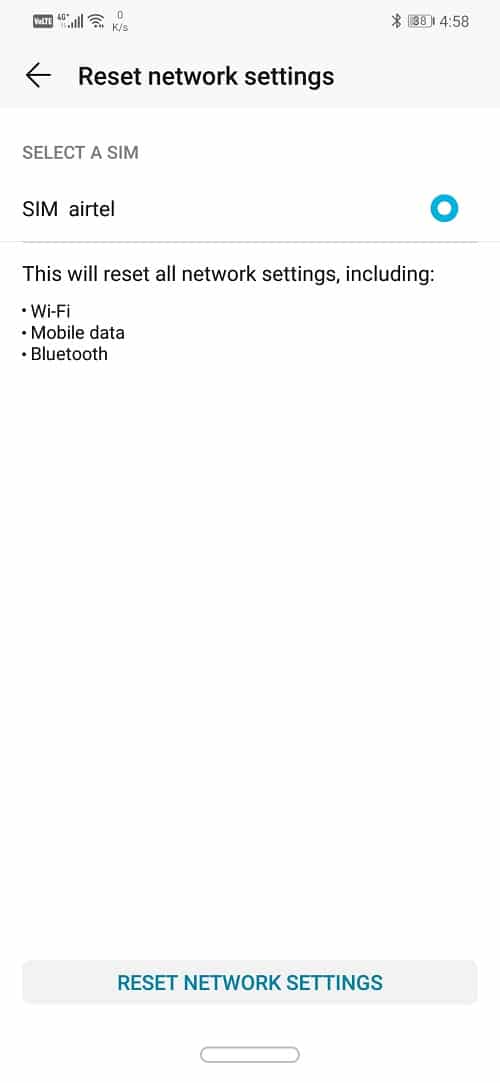
6.ここで、Wi-Fiネットワークに接続してから、 (Wi-Fi)VPNサーバーへの接続を試し、問題が解決したかどうかを確認します。
方法7:ブラウザがVPNをサポートしていることを確認します(Method 7: Make sure that your browser supports VPN)
結局のところ、 VPN(VPN)アプリと互換性がある必要があるのはブラウザです。VPNを使用してIPをマスクできないブラウザを使用している場合は、接続の問題が発生します。この問題の最善の解決策は、VPNアプリで推奨されているブラウザーを使用することです。Google ChromeやFirefoxなどのブラウザは、ほとんどすべてのVPNアプリで正常に動作します。
それとは別に、ブラウザを最新バージョンに更新してください。Androidの問題でVPNが接続されていないこと(VPN not connecting on the Android issue )がブラウザに関連している場合は、ブラウザを最新バージョンに更新することで問題を解決できます。ブラウザを更新するための段階的なガイドが必要な場合は、VPNアプリを更新するための手順を参照してください。これらは同じです。VPNアプリではなく、インストールされているアプリのリストでブラウザに移動するだけです。
方法8:他のVPNアプリとプロファイルを削除する(Method 8: Delete other VPN apps and profiles)
デバイスに複数のVPNアプリがインストールされていると、競合が発生し、VPNアプリとの接続に問題が発生する可能性があります。デバイスに複数のVPNアプリがインストールされている場合、または複数の(VPN)VPNプロファイルを設定している場合は、これらのアプリをアンインストールしてプロファイルを削除する必要があります。以下の手順に従って、方法を確認してください。
1.まず、保持するVPNアプリを決定してから、他のアプリをアンインストールします。

2.アイコンを長押しして、アンインストールオプションをクリックするか、ゴミ箱(Trash)アイコンにドラッグします。
3.または、VPNプロファイル(VPN profiles)をデバイスから削除することもできます。
4.デバイスで[設定]を開き、[ワイヤレスとネットワーク(Wireless and network)の設定]に移動します。
5.ここで、VPNオプションをタップします。
6.その後、VPNプロファイルの横にある歯車のアイコンをクリックし、[VPNの(VPN)削除または削除(Remove or Forget VPN)]オプションをタップします。
7.将来使用するアプリに関連付けられているVPNプロファイルが1つだけであることを確認します。(VPN)
方法9:バッテリーセーバーがアプリに干渉していないことを確認する(Method 9: Make Sure Battery Saver isn’t interfering with your app)
ほとんどのAndroidデバイスには、オプティマイザーまたはバッテリーセーバーツールが組み込まれています。これらのアプリは、電力を節約し、バッテリーの寿命を延ばすのに役立ちますが、アプリの正式な機能を妨げる場合があります。特にバッテリーが少なくなっている場合、電力管理アプリは特定の機能を制限します。これが、 VPN(VPN)がデバイスに接続されない理由である可能性があります。以下の手順に従って、VPNアプリをバッテリー最適化またはバッテリーセーバーアプリによる制御から除外します。
1.デバイスで[設定](Settings)を開きます。

2.次に、[バッテリー(Battery)]オプションをタップします。

3.ここで、[バッテリー使用量(Battery usage)]オプションをクリックします。

4. VPNアプリ(VPN app)を検索し、それをタップします。

5.その後、アプリの起動(app launch)設定を開きます。

6. [自動管理](Manage Automatically)設定を無効にしてから、[自動起動] 、 [セカンダリ(Secondary)起動]、[バックグラウンドで実行](Background)の(Run)横にあるトグルスイッチを有効にして(enable the toggle switches next to Auto-launch)ください。
![[自動管理]設定を無効にしてから、[自動起動]、[セカンダリ起動]、[バックグラウンドで実行]の横にあるトグルスイッチを有効にしてください](https://lh3.googleusercontent.com/-kzRfhCmPD8w/YZMmMqli4GI/AAAAAAAAfqg/cqBSeLN8YIgCtjae1j6C0OlXbGLX8IqxwCEwYBhgLKtMDABHVOhz0Yv1aeBYkerQCB_m-YeLyTFOl3JarAk7ZvmmbmTWvUt9Yo5rcaOx8EetpKoEL5zdi6suJqUPqAMnxCNuWFELSyYPq9TGqd1jnPKxLLCNEoDi-ct7BqNP-qrbr-_RAl4PoEh475JURNwrog8TvSNIAwgKm8fv1N7Y0r_6nG4wQkDL6C8yGOReu2_Ysux0VBDtLMOjJWsbF9oOg8knIx0aNUu7iH9x6OAe5nc8qRJ9JAfDdFJmfsyBLbmby05oQAwRcYF061FhRQc169j-3E3ddF3CAISoZaxsVDG9lFLs98mBoKFMmsRq6iJFORCnOlZ4IsGocFYnRrZdUe-I4bTCtkcQ9hyQN2aHc_JtkDgLTnMCjw2C-kmdV5lhmq6SURgSQhsiwskhB0jsfLSu6fKpSmvjKtAimgTsvdxHIumJhgyKx-3RFlngT5244xJqqroLbFRwtwF6y_J_UJd60TlpZ9rUuI2n6rMQ6gXfesIgyHREDRQh69fCGUlcpsq2rkfglCulysq_MpkoHq7kYDJJ8xPwL3fJFE5QV81NicQe3qg9AZ13NyW4zD5VEu6yFe7b5GAzmw1OvfPHjCTW3Oj-ksy5LpuID3J49jsi5z10wzfrNjAY/s0/sJ0i2AHv68bQUdqXTwoa3CUlgXA.jpg)
7.そうすることで、バッテリー(Battery)セーバーアプリがVPNアプリの機能を制限する(restricting the functionalities of the VPN app)のを防ぎ、接続の問題を解決します。
方法10:Wi-FiルーターがVPNと互換性があることを確認します(Method 10: Make sure that your Wi-Fi router is Compatible with VPN)
多くのパブリックWi-Fiルーター、特に学校、大学、オフィスのルーターでは、 (Wi-Fi)VPNパススルーが許可されていません。これは、インターネット上の無制限のトラフィックフローがファイアウォールの助けを借りてブロックされるか、ルーター設定から単に無効にされることを意味します。ホームネットワーク上でも、インターネットサービスプロバイダーがVPNパススルーを無効にしている可能性があります。物事をまっすぐに設定するには、IPSecまたはPPTPを有効にするためにルーターとファイアウォールの設定を変更するための管理者アクセスが必要になります。これらは、最も一般的に使用されるVPNプロトコルです。
また、ルーター設定または使用している他のファイアウォールプログラムで、必要なポート転送(Port Forwarding)とプロトコル(Protocols)が有効になっていることを確認する必要があります。IPSecを使用(VPNs using IPSec)するVPNでは、 UDPポート500(IKE)を転送し、プロトコル50(ESP)と51(AH)を開く必要があります。
これらの設定を変更する方法についてより良いアイデアを得るには、ルーターのユーザーマニュアルを読み、ルーターのファームウェアがどのように機能するかを理解する必要があります。または、インターネットサービスプロバイダーに連絡して、この問題に関するサポートを受けることもできます。
おすすめされた:(Recommended:)
これでこの記事は終わりです。これらのソリューションがお役に立てば、Androidで接続されていないVPNを修正できたことを願っています。( fix VPN not connecting on Android.)ただし、 VPN(VPN)アプリで引き続き問題が発生する場合は、代替手段を探す必要があります。Playストア(Play Store)には何百ものVPNアプリがあり、それらのほとんどは無料です。NordVPN(Apps)やExpressVPN(Nord VPN)のようなアプリは、多くのAndroidユーザーから高い評価を受け、推奨されています。(Express VPN)他に何も機能しない場合は、別のVPNアプリに切り替えてください。完全に機能することを願っています。
Fix VPN not connecting on Android
Are you facing issues with your VPN? Unable to connect to a VPN on your Android Phone? Don’t worry in this guide we will see how to fix VPN not connecting issue on Android. But first, let’s understand what a VPN is and how does it work?
VPN stands for Virtual Private Network. It is a tunneling protocol that enables users to share and exchange date privately and securely. It creates a virtual private channel or route to share data safely while connected to a public network. VPN protects against data theft, data sniffing, online monitoring, and unauthorized access. It provides various security measures like encryption, firewall, authentication, secure servers, etc. This makes VPN indispensable in this digital age.
VPN can be used on both computers and smartphones. There are several popular VPN services that have their apps available on the Play Store. Some of these apps are free, while others are paid. The basic operation of these apps is pretty much the same, and it runs most times flawlessly. However, just like every other app, your VPN app might run into trouble from time to time. In this article, we are going to discuss one of the most common problems associated with the VPN, and that is a failure to establish a connection. Before we discuss the problem in detail, we need to understand why we need a VPN in the first place.

Why do you need a VPN?
The most basic use of a VPN is to ensure privacy. It not provides a secure channel for the exchange of data but also masks your online footprint. Whenever you connect to the internet, your location can be tracked using your IP address. Government or private monitoring agencies can even track what you are doing. Every item you search for, every website you visit, and everything you download can be monitored. A VPN saves you from all that snooping. Let us now take a look at the primary applications of a VPN.
1. Security: As mentioned above, one of the most important features of a VPN is the secure transfer of data. Due to encryption and firewall, your data is safe from corporate espionage and theft.
2. Anonymity: VPN allows you to maintain anonymity while on the public network. It hides your IP address and enables you to stay hidden from government monitoring. It protects you from the invasion of privacy, spamming, target marketing, etc.
3. Geo-censorship: Certain content isn’t accessible in certain regions. This is called geo-censorship or geographic blocking. VPN masks your location and hence allows you to circumvent these blocks. In simple words, the VPN will enable you to access region-restricted content.
Also Read: What is a VPN and how it works?
What causes VPN Connection Problems?
VPN is a software that might malfunction due to multiple reasons. Some of which are local, meaning the problem is with your device and its settings, while others are server related issues like:
- The VPN server that you are trying to connect to is overloaded.
- The VPN protocol that is currently being used is wrong.
- The VPN software or app is old and outdated.
How to Fix VPN not connecting on Android
If the problem is with the VPN app’s server itself, then there is nothing that you can do rather than wait for them to fix it on their end. However, if the problem is due to the device’s settings, you can do a number of things. Let us take a look at the various solutions to fix the VPN connectivity issues on Android.
Method 1: Check if VPN Connection access is enabled or not
When an app is run for the first time, it asks for several permission requests. This is because if an app needs to use the mobile’s hardware resources, then it needs to seek permission from the user. Similarly, the first time you open the VPN app will ask you permission to set up a VPN connection on your device. Make sure that grant the app the requisite permission. After that, the VPN app will connect to a private server and set your device’s IP address to a foreign location. Some apps might also allow you to choose the region, whose server you wish to connect to and the IP address set for your device. Once the connection is established, it is indicated by a Key icon in the notification panel. Thus, it is important that you accept the connection request in the first place and allow the app to connect to the proxy server.
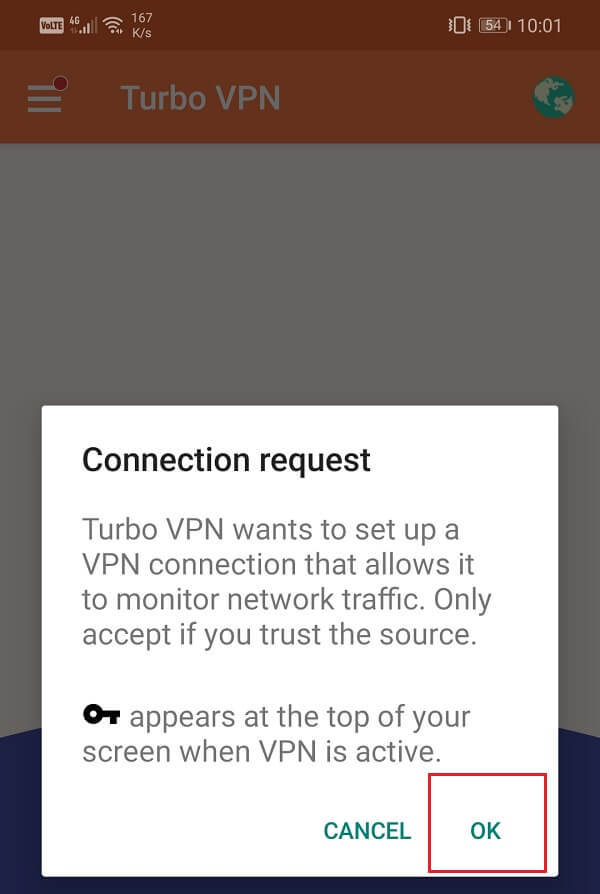
Method 2: Delete Cache and Data Files for the VPN app
All apps store some data in the form of cache files. Some basic data is saved so that when opened, the app can display something quickly. It is meant to reduce the startup time of any app. However, sometimes old cache files get corrupted and cause the app to malfunction. It is always a good practice to clear cache and data for apps. Consider this as a cleansing procedure that removes old and corrupt files from the app’s memory and replaces them with new ones. It is also absolutely safe to delete the cache files for any app, as they will automatically be generated once again. Thus, if your VPN app is acting out and not working properly, then follow the steps given below to delete its cache and data files:
1. Go to the Settings on your phone.

2. Click on the Apps option to view the list of installed apps on your device.

3. Now search for the VPN app you are using and tap on it to open the app settings.

4. Click on the Storage option.

5. Here, you will find the option to Clear Cache and Clear Data. Click on the respective buttons, and the cache files for the VPN app will get deleted.

Method 3: Update the VPN app
Every VPN app has a fixed set of servers, and it allows you to connect to anyone of them. These servers, however, get shut down from time to time. As a result, the VPN needs to find or create new servers. If you are using an older version of the app, then the chances are that the server list that is being provided to you is an old one. It is always a good idea to keep the app updated at all times. It will not only provide you with fresh and faster servers but also significantly improve the app’s user interface and provide a better experience. A new update also comes with bug fixes that can solve network connectivity issues. Follow the steps given below to update your VPN app:
1. Go to the Play Store.

2. On the top left-hand side, you will find three horizontal lines. Click on them.

3. Now, click on the “My Apps and Games” option.

4. Search for the VPN app that you are using and check if there are any pending updates.
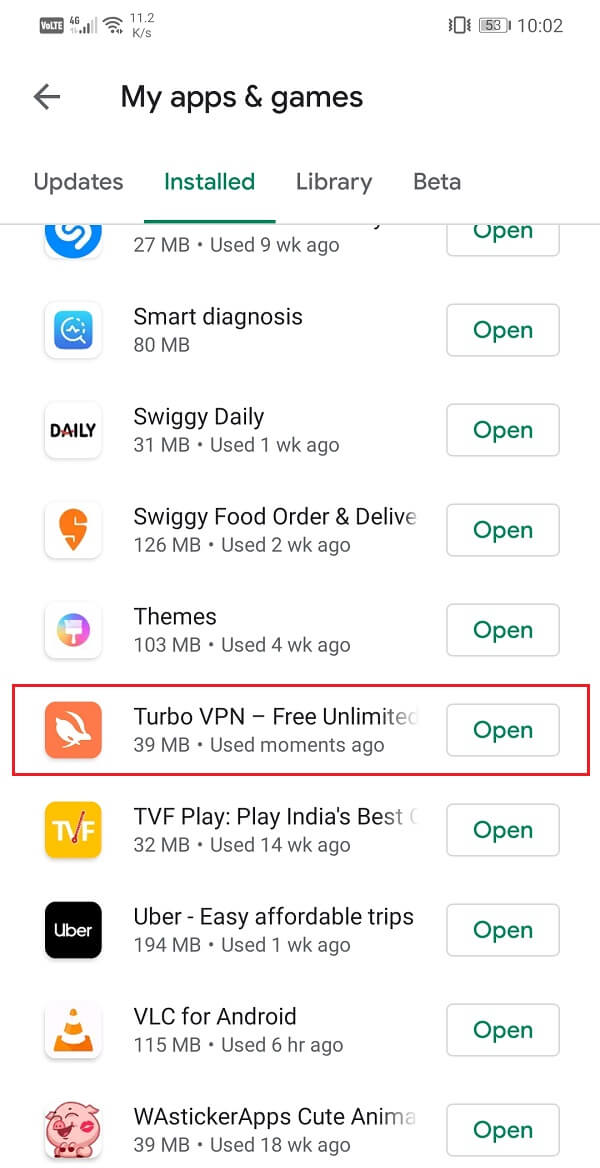
5. If yes, then click on the update button.

6. Once the app gets updated, try using it again and check if you’re able to fix VPN connection issues on Android.
Method 4: Uninstall the app and then Re-install
If updating the app didn’t work or there wasn’t any update available in the first place, then you need to uninstall the app, and they install it again from the Play Store. This would be like opting for a fresh start. There is a solid chance that doing so will fix VPN’s problem, not connecting on your device. Follow the steps given below to see how:
1. Open the Settings on your phone.
2. Now, go to the Apps section.

3. Please search for your VPN app and tap on it.

4. Now, click on the Uninstall button.

5. Once the app has been removed, download and install the app again from the Play Store.
Also Read: How to Uninstall or Delete Apps on your Android Phone
Method 5: Disable Automatic Switch from Wi-Fi to Cellular Data
Almost all the modern Android smartphones come with a feature called Wi-Fi+ or Smart switch or something similar. It helps you to maintain a continuous and stable internet connection by automatically switching from Wi-Fi to the cellular data if the Wi-Fi signal strength isn’t strong enough. It is generally a useful feature that saves us from losing connection and automatically makes the switch when needed instead of having to do it manually.
However, it could be the reason why your VPN is losing connection. You see, a VPN masks your actual IP address. When you connect to a Wi-Fi network, your device has a specific IP address that pinpoints your location. When you connect to a VPN server, the app masks your actual IP and replaces it with a proxy. In case of a switch from Wi-Fi to a cellular network, the original IP address that was provided when connected to the Wi-Fi is changed, and thus the VPN mask is useless. As a result, the VPN gets disconnected.
To prevent this from happening, you need to disable the automatic switch feature. Follow the steps given below to see how:
1. Open Settings on your Android device.
2. Now go to Wireless and network settings.

3. Here, tap on the Wi-Fi option.

4. After that, click on the menu option (three vertical dots) on the top right-hand side of the screen.

5. From the drop-down menu, select Wi-Fi+.

6. Now toggle off the switch next to Wi-Fi+ to disable the automatic switch feature.

7. Restart your device and try connecting to the VPN again.
Once the device restarts, we hope that you will be able to fix VPN not connecting on the Android issue. But if you’re still stuck then continue to the next method.
Method 6: Reset Network Settings
If none of the above methods work then, it is time to take some drastic measures. The next option in the list of solutions is to reset the Network Settings on your Android device. It is an effective solution that clears all saved settings and networks and reconfigures your device’s Wi-Fi. Since connecting to a VPN server requires a stable internet connection, it is very important your Wi-Fi, and cellular network settings aren’t interfering in the process. The best way to make sure of that is to reset the network settings on your device. To do this:
1. Go to the Settings of your phone.
2. Now, click on the System tab.

3. Click on the Reset button.

4. Now, select the Reset Network Settings.

5. You will now receive a warning as to what are the things that are going to get reset. Click on the “Reset Network Settings” option.
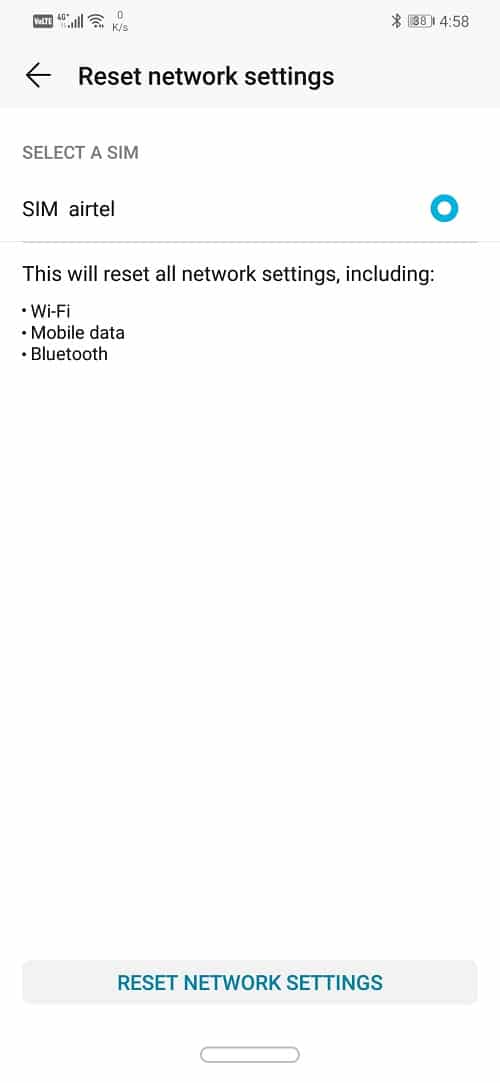
6. Now, connect to the Wi-Fi network and then try the connection to the VPN server and see if the issue has been resolved or not.
Method 7: Make sure that your browser supports VPN
At the end of the day, it is your browser that needs to be compatible with your VPN app. If you are using a browser that does not allow you to mask your IP using a VPN, then it will result in connection problems. The best solution to this problem is to use a browser that is recommended by the VPN app. Browsers like Google Chrome and Firefox work fine with almost all VPN apps.
Apart from that, update the browser to its latest version. If VPN not connecting on the Android issue is browser related, then updating the browser to its latest version can solve the problem. If you want a stepwise guide to update your browser, then you can refer to the steps given for updating the VPN app as they are the same. Just navigate to your browser in the list of installed apps instead of the VPN app.
Method 8: Delete other VPN apps and profiles
Having multiple VPN apps installed on your device could cause conflict and result in connection problems with your VPN app. If you have more then one VPN apps installed on your device or set up multiple VPN profiles, you need to uninstall these apps and remove their profiles. Follow the steps given below to see how:
1. Firstly, decide which VPN app you would like to keep and then uninstall the other apps.

2. Tap and hold their icons and then click on the uninstall option or drag it to the Trash icon.
3. Alternatively, you can also remove the VPN profiles from your device.
4. Open Settings on your device and go to Wireless and network settings.
5. Here, tap on the VPN option.
6. After that, click on the cogwheel icon next to a VPN profile and tap on the Remove or Forget VPN option.
7. Make sure that there is just one VPN profile that is associated with the app that you wish to use in the future.
Method 9: Make Sure Battery Saver isn’t interfering with your app
Most of the Android devices come with an in-built optimizer or battery saver tool. Although these apps help you to conserve power and increase your battery life, they can sometimes interfere with the formal functioning of your apps. Especially if your battery is running low, then power management apps will limit certain functionalities, and this could be the reason behind VPN not connecting on your device. Follow the steps given below to exempt your VPN app from being controlled by your battery optimization or battery saver app:
1. Open Settings on your device.

2. Now tap on the Battery option.

3. Here, click on the Battery usage option.

4. Search for your VPN app and tap on it.

5. After that, open the app launch settings.

6. Disable the Manage Automatically setting and then make sure to enable the toggle switches next to Auto-launch, Secondary launch, and Run in Background.

7. Doing so will prevent the Battery saver app from restricting the functionalities of the VPN app and thus solve the connection problem.
Method 10: Make sure that your Wi-Fi router is Compatible with VPN
A lot of public Wi-Fi routers, especially the ones at schools, colleges, and offices, do not allow VPN passthrough. This means that unrestricted flow of traffic over the internet is blocked with the help of firewalls or simply disabled from router settings. Even on a home network, it is possible that your internet service provider has disabled VPN passthrough. In order to set things straight, you will need admin access to change your router and firewall settings to enable IPSec or PPTP. These are the most commonly used VPN protocols.
You will also need to make sure that necessary Port Forwarding and Protocols are enabled in your router settings or any other firewall programs that you are using. VPNs using IPSec need UDP port 500 (IKE) forwarded, and protocols 50 (ESP), and 51 (AH) opened.
To get a better idea as to how to change these settings, you need to go through the user manual for your router and understand how its firmware works. Alternatively, you can also contact your internet service provider to get assistance on this issue.
Recommended:
With this, we come to the end of this article, and we hope that you find these solutions helpful and were able to fix VPN not connecting on Android. However, if you are still facing issues with your VPN app, then you need to look for alternatives. There are hundreds of VPN apps available on the Play Store, and most of them are free. Apps like Nord VPN and Express VPN are highly rated and recommended by a lot of Android users. If nothing else works, switch to a different VPN app, and we hope that it works perfectly.

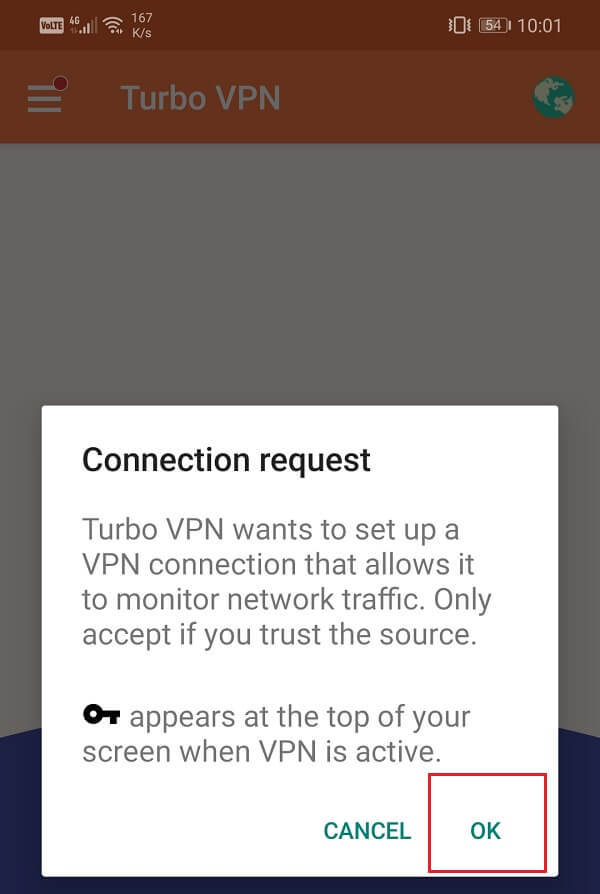




![[キャッシュをクリアしてデータをクリア]ボタンをクリックします](https://lh3.googleusercontent.com/-Gt4OWQRyuLk/YZG41mrF4OI/AAAAAAAATa8/0QJuRmASZWEupKdbbZZvLGJ0T9Y6r0DUwCEwYBhgLKtMDABHVOhxbJnhIqJP4jzjIWLMrnl7QBKGTw1b96TCsrSUcbf3DbyB7futpU1bI-cu7nrG_giV34r4PhiZF9C5DLYy3b9UG64e3MH8G4HuUjvOKUhb4td2E1YBlsu7tiwrMe_DS_8-_oZb4c9J7w5nPuamn0uxx8fT-fxDHkqul11QOMlud93xCjDkz8y1v6U-hWvPabeaXsOYXfWy_l1bq1EmkjpBuYWThceW_j3hRdq_H0OU8Q2VCdFktk9xfiDXwZrn1dv0Y3mtkGlh_S9bX8riDiD6ZB5rsQ6DtZKVphaNq4TvFvq0L_v7uD6iUnhXDu6zMs-xTs-9WoSqEb_VFm2joIGyK9msdb3DGw1_5ibt4WHRkoXEjmqcno2NUuxg8oeg8c3Jc6dIjTvHgWSDWXW373PWMMgYgx_M2SAirprA-stxMZmqNYC6GsumyvNASYajAfA_PXXv6ClwPYm5SoXgqIF80--xSY7kHKz9_yaHExBsOpaZ-hxDr378mgtyem1wJPxfxakeYxrAYpFhrYNKtYAiIllxrjy-pKqUF24xEYmpZH5zjjf2Wlhd0YCWJI6XmQLwGcELfQnhKSq1WNZPRlvw70IokAEmVTqMHMlrd4zgwidTHjAY/s0/Gxbp2O4Es7Qi1BnZOtapF2MNnbg.jpg)



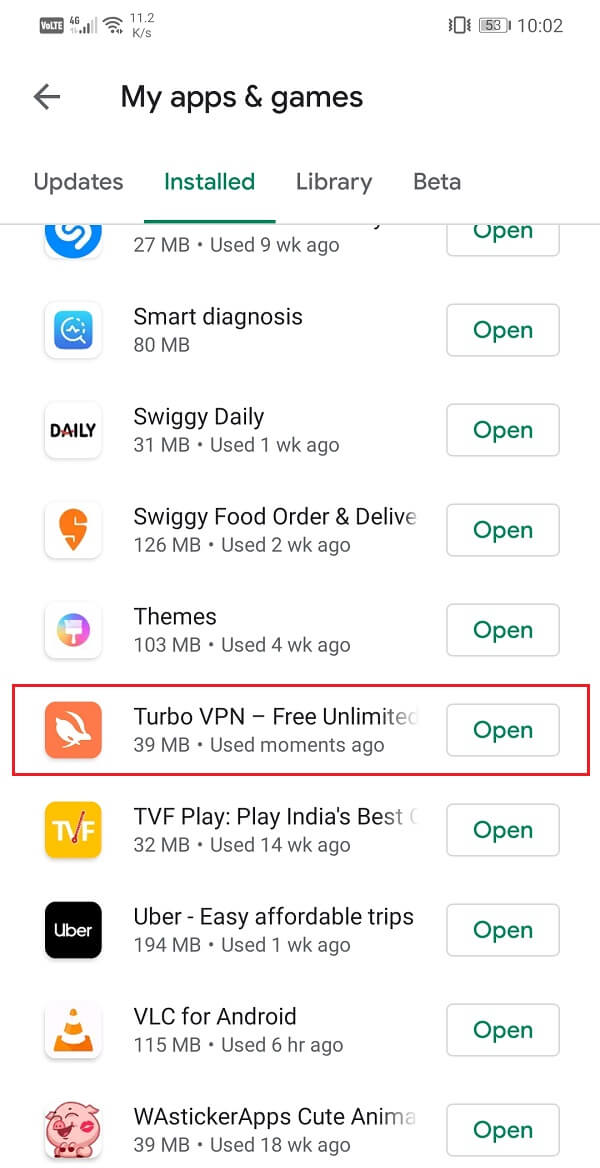
![更新がある場合は、[更新]ボタンをクリックします| AndroidでVPNが接続されない問題を修正](https://lh3.googleusercontent.com/-eUsVvCQL5kM/YZHYxg-Ow4I/AAAAAAAATM4/-uRA1Rq4OXYlun6RSxrxebUonulGa4l2gCEwYBhgLKtMDABHVOhxbJnhIqJP4jzjIWLMrnl7QBKGTw1b96TCsrSUcbf3DbyB7futpU1bI-cu7nrG_giV34r4PhiZF9C5DLYy3b9UG64e3MH8G4HuUjvOKUhb4td2E1YBlsu7tiwrMe_DS_8-_oZb4c9J7w5nPuamn0uxx8fT-fxDHkqul11QOMlud93xCjDkz8y1v6U-hWvPabeaXsOYXfWy_l1bq1EmkjpBuYWThceW_j3hRdq_H0OU8Q2VCdFktk9xfiDXwZrn1dv0Y3mtkGlh_S9bX8riDiD6ZB5rsQ6DtZKVphaNq4TvFvq0L_v7uD6iUnhXDu6zMs-xTs-9WoSqEb_VFm2joIGyK9msdb3DGw1_5ibt4WHRkoXEjmqcno2NUuxg8oeg8c3Jc6dIjTvHgWSDWXW373PWMMgYgx_M2SAirprA-stxMZmqNYC6GsumyvNASYajAfA_PXXv6ClwPYm5SoXgqIF80--xSY7kHKz9_yaHExBsOpaZ-hxDr378mgtyem1wJPxfxakeYxrAYpFhrYNKtYAiIllxrjy-pKqUF24xEYmpZH5zjjf2Wlhd0YCWJI6XmQLwGcELfQnhKSq1WNZPRlvw70IokAEmVTqMHMlrd4zgwidTHjAY/s0/irAyiv8JS6mXJfWZKljbr74P_EE.jpg)




![[Wi-Fi]タブをクリックします](https://lh3.googleusercontent.com/-YODwQhs312k/YZOUQAe5NDI/AAAAAAAAkWg/CiFjWKT4SKcZ9dDbz-KvcNxQOh57WgEGwCEwYBhgLKtMDABHVOhzpdh4f9gK7Pl3pIKdS-MAqT7y5y5X0OpTKm4PMusBVVSvpJP93YnAhXNmcZbWuT31i7jtYSyVauEPIMLju6rD4KWA7nyivubD2R2vcFmdszZ_h_8jlplsFLjAVnbmrRnr8fQanFkdu4qh3mnFv_3xGMe6pLcEkGdbUuNNwPvYD9AN9xf0_7ZEEl7P_bdX0h5M7FTHFM1M9DhOZGyfYCv5Hdaj3tVbHQUZ4AtHMUQZPpRyjGjcPFhXeIxxxwqGcocHgAzZFCSbIY-6paMUAs9gGkoNJqxjsrVnVfU75bRX8zxJysL-o_0gpKdd3qFL9r9D8bxO80gFiRO3ZtGhtJ6yQENn_B91ua_pZICWEFvs28PwlIAFZCwxDqZPvaa1Li7ywTjqsbbJNQ7r9yFK29dg-pdTjuyud3MC8w-SeyMkmr5T7Rap849TFdyaB8zfGepam1fh0mpx-JV-mwzd92BDBVyNWOtggku0J2ZH3HWVKToCFCFefShp83L6WwRfnWCMDK_uUzVSFbbMXD32DGhZEKfilDws41bYIwn8tsylvZGDgpfuptvtSQ_PxP4Cbdj_NxV57wCxIPi-V2OgEnhoHv6dEzE_lUwDtX23W9hAww6LPjAY/s0/wXArjRaNPg8tX90dOyrKGIaFwrw.jpg)

![ドロップダウンメニューから、[Wi-Fi+]を選択します](https://lh3.googleusercontent.com/--MdvBWupbLY/YZMEnk1HMOI/AAAAAAAAf-I/RLhl1QlXNKUO9hNRJYBq5of4xM3UGNQmQCEwYBhgLKtMDABHVOhz0Yv1aeBYkerQCB_m-YeLyTFOl3JarAk7ZvmmbmTWvUt9Yo5rcaOx8EetpKoEL5zdi6suJqUPqAMnxCNuWFELSyYPq9TGqd1jnPKxLLCNEoDi-ct7BqNP-qrbr-_RAl4PoEh475JURNwrog8TvSNIAwgKm8fv1N7Y0r_6nG4wQkDL6C8yGOReu2_Ysux0VBDtLMOjJWsbF9oOg8knIx0aNUu7iH9x6OAe5nc8qRJ9JAfDdFJmfsyBLbmby05oQAwRcYF061FhRQc169j-3E3ddF3CAISoZaxsVDG9lFLs98mBoKFMmsRq6iJFORCnOlZ4IsGocFYnRrZdUe-I4bTCtkcQ9hyQN2aHc_JtkDgLTnMCjw2C-kmdV5lhmq6SURgSQhsiwskhB0jsfLSu6fKpSmvjKtAimgTsvdxHIumJhgyKx-3RFlngT5244xJqqroLbFRwtwF6y_J_UJd60TlpZ9rUuI2n6rMQ6gXfesIgyHREDRQh69fCGUlcpsq2rkfglCulysq_MpkoHq7kYDJJ8xPwL3fJFE5QV81NicQe3qg9AZ13NyW4zD5VEu6yFe7b5GAzmw1OvfPHjCTW3Oj-ksy5LpuID3J49jsi5z10wzfrNjAY/s0/VyhVR9AtlFUU1_x7LpkzBT8TJr0.jpg)

![[システム]タブをタップします](https://lh3.googleusercontent.com/-2xcK5k8tVzY/YZOWYDbadVI/AAAAAAAAkVo/6UXlw7n5-8Ak7KpYaWjkX87-OJvuOuvUwCEwYBhgLKtMDABHVOhzpdh4f9gK7Pl3pIKdS-MAqT7y5y5X0OpTKm4PMusBVVSvpJP93YnAhXNmcZbWuT31i7jtYSyVauEPIMLju6rD4KWA7nyivubD2R2vcFmdszZ_h_8jlplsFLjAVnbmrRnr8fQanFkdu4qh3mnFv_3xGMe6pLcEkGdbUuNNwPvYD9AN9xf0_7ZEEl7P_bdX0h5M7FTHFM1M9DhOZGyfYCv5Hdaj3tVbHQUZ4AtHMUQZPpRyjGjcPFhXeIxxxwqGcocHgAzZFCSbIY-6paMUAs9gGkoNJqxjsrVnVfU75bRX8zxJysL-o_0gpKdd3qFL9r9D8bxO80gFiRO3ZtGhtJ6yQENn_B91ua_pZICWEFvs28PwlIAFZCwxDqZPvaa1Li7ywTjqsbbJNQ7r9yFK29dg-pdTjuyud3MC8w-SeyMkmr5T7Rap849TFdyaB8zfGepam1fh0mpx-JV-mwzd92BDBVyNWOtggku0J2ZH3HWVKToCFCFefShp83L6WwRfnWCMDK_uUzVSFbbMXD32DGhZEKfilDws41bYIwn8tsylvZGDgpfuptvtSQ_PxP4Cbdj_NxV57wCxIPi-V2OgEnhoHv6dEzE_lUwDtX23W9hAww6LPjAY/s0/xXzdpXtGdl707VBOQsZ5NNi2YWk.jpg)
![[リセット]ボタンをクリックします| AndroidでVPNが接続されない問題を修正](https://lh3.googleusercontent.com/-0TbQhF51K3A/YZITXeRPUaI/AAAAAAAAZf4/fzPwE1CqrqsxPSmIEdSeheXXKUGQHetBACEwYBhgLKtMDABHVOhyr7y2gxBVBsObTlZZdCKW7qCr3enBm2kIlRuf9geZnMhIK7RiSGnbdhGBeSZl3_pvol_-Cn2H5SN5aCoujT256RzLhKBKUNe2kWB7sYUEMB5zOV6UbM13aJoWkc8mDV5GLDTbuYFC-PEmjEkrMg2t8NGcwsWPUPi-fu1h3Bia3m9L4Q3zqoPz8Qj0g1oOkvh3pKIHYHefNQqzoXup_8_pE5xAlmd34gw0QMwplKZEUTWRjvU7yVuEMUZ_0RBOLsITa2NQyFTBMAi-CNJ47yXvYmNj41lwkDDoVmwJPlA8eYzbV6ia3XT7Uwzu83Xt3WvS2MR9HagKe60HUnTMIG3RE6TPFRSyVbbscH4Ocw92UNz3kp0o1rdFg5n3ZdwJJ99gjRKajL1h8OX5_sVTEgD0w4nDpYWx7qrSKmkUi9-G-qlrJ0U70o4kV1WzL6Nu5Kj7zgnxD_Um_Ufw2x4ZNu6gQFcz-INxjt3Ow31cgQVMaxQYym8hQBxbhfwrb7n0TaG1EJSdwmP__mshyQusE_Iqee6qZ-wOnmcy53B7z6Ny7wlwrVhAF67sLijB42OR4ChWGL_i0uRz2lD0MDIvVHJtP9MPgcybJpEFqhGlPTQww48TIjAY/s0/qW5gpLzu5OXnjJNkXLZCBbGXQX0.jpg)
![[ネットワーク設定のリセット]を選択します](https://lh3.googleusercontent.com/-7nTrYRGWubM/YZDv9iVBr1I/AAAAAAAADv4/-2gTfUBTr5ghj6iYmkEtRbmtjRMSjFBoACEwYBhgLKtMDABHVOhz8QPRGtwEo72ygTKeCRUT-J3k63fFwh_kLNv0Ktr9r_SWH1IaYOIBaEbRsIRb6a17x6R_TUHlbblBjMz1X8HVokLuL2VYJ-vM4Atr9SGXvN_3AaHz0jePYxqaXCaVZ8uyBaVifv_rmmPiIjZr9u_rliLlOEykbyGMv2w6gzhnIXZEdQ6gaWbsED7TWs3dsJ3BJlVBdTJonnKPF0Okf6IJgoPVWWfbAe2D3FRaLJOpJ88L6ibjR0m0LW4641fb46JejmHA33rMk048ZeKUEwYXMQEoiN0XAif44C8b0Crue99LpqXES26NdlzaVGF7Zq9Te8whfW8kdVQXMet5aF2E4-tcxCUUBFWautpCa-hqKHGuGo-Q--oHtVlfbBM222C1iqI7uTWR3A6j4HuiVKC-WXsrMPzhDmsCSasiXT41q6HbiCmzUAUVtMecoL06BJKFmPcSS4YCos0FU-dt0SCmGJL6p0kzt9TZT9iAm3beekVt_iyHXNwqX91bDbnWc1c3POYNQcTvJWWd4o5gpDVVbExMenOd5tSi4er5CZ3oxfB7SaCGeOoaFeaE_S0PVcN8_7kBX2YPeuTHwsr2PKHpE-1LeTuTA9H_uRD8IY0EwzYPEjAY/s0/1Z0bjWMkIOxHoUzJHGnrZdeMsHM.jpg)
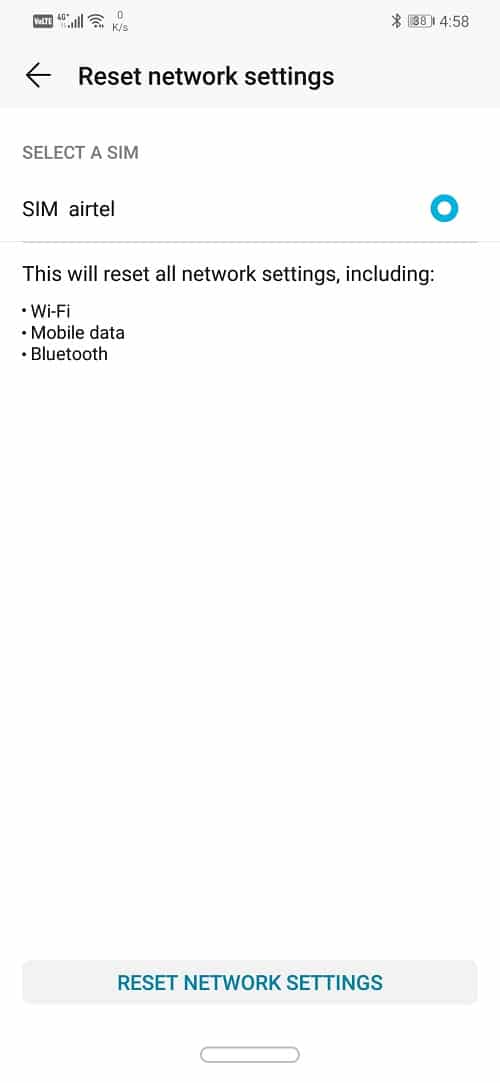






![[自動管理]設定を無効にしてから、[自動起動]、[セカンダリ起動]、[バックグラウンドで実行]の横にあるトグルスイッチを有効にしてください](https://lh3.googleusercontent.com/-kzRfhCmPD8w/YZMmMqli4GI/AAAAAAAAfqg/cqBSeLN8YIgCtjae1j6C0OlXbGLX8IqxwCEwYBhgLKtMDABHVOhz0Yv1aeBYkerQCB_m-YeLyTFOl3JarAk7ZvmmbmTWvUt9Yo5rcaOx8EetpKoEL5zdi6suJqUPqAMnxCNuWFELSyYPq9TGqd1jnPKxLLCNEoDi-ct7BqNP-qrbr-_RAl4PoEh475JURNwrog8TvSNIAwgKm8fv1N7Y0r_6nG4wQkDL6C8yGOReu2_Ysux0VBDtLMOjJWsbF9oOg8knIx0aNUu7iH9x6OAe5nc8qRJ9JAfDdFJmfsyBLbmby05oQAwRcYF061FhRQc169j-3E3ddF3CAISoZaxsVDG9lFLs98mBoKFMmsRq6iJFORCnOlZ4IsGocFYnRrZdUe-I4bTCtkcQ9hyQN2aHc_JtkDgLTnMCjw2C-kmdV5lhmq6SURgSQhsiwskhB0jsfLSu6fKpSmvjKtAimgTsvdxHIumJhgyKx-3RFlngT5244xJqqroLbFRwtwF6y_J_UJd60TlpZ9rUuI2n6rMQ6gXfesIgyHREDRQh69fCGUlcpsq2rkfglCulysq_MpkoHq7kYDJJ8xPwL3fJFE5QV81NicQe3qg9AZ13NyW4zD5VEu6yFe7b5GAzmw1OvfPHjCTW3Oj-ksy5LpuID3J49jsi5z10wzfrNjAY/s0/sJ0i2AHv68bQUdqXTwoa3CUlgXA.jpg)
